Hyperlinks kan være ekstremt nyttige i Excel, men de kan også være irriterende, især når du bare vil indtaste en e-mail-adresse eller en URL uden at oprette et automatisk link. Denne vejledning viser dig, hvordan du i Excel undgår, at hyperlinks oprettes automatisk, og hvordan du eventuelt også kan fjernes dem. Lad os dykke lige ned i det.
Vigtigste erkendelser
- Du kan deaktivere automatisk oprettelse af hyperlinks i Excel ved enkle indstillinger.
- Hyperlinks kan også fjernes eller redigeres manuelt, hvis de allerede er oprettet.
- Et trick til at indtaste links uden automatisk oprettelse er at bruge et anførselstegn.
Trin-for-trin-vejledning
Begynd med at åbne en tom Excel-fil for at teste følgende trin.
Oprette en hyperlink
Hvis du f.eks. indtaster en URL, vil Excel automatisk oprette et link. Indtast en vilkårlig URL, f.eks. "https://www.dinblog.dk" og tryk derefter på Enter-tasten. Du vil straks se, at Excel har genereret et hyperlink.
Fjerne hyperlink
Hvis du vil fjerne et hyperlink, skal du højreklikke på linket og vælge "Fjern link". På denne måde kan du nemt slette uønskede hyperlinks.
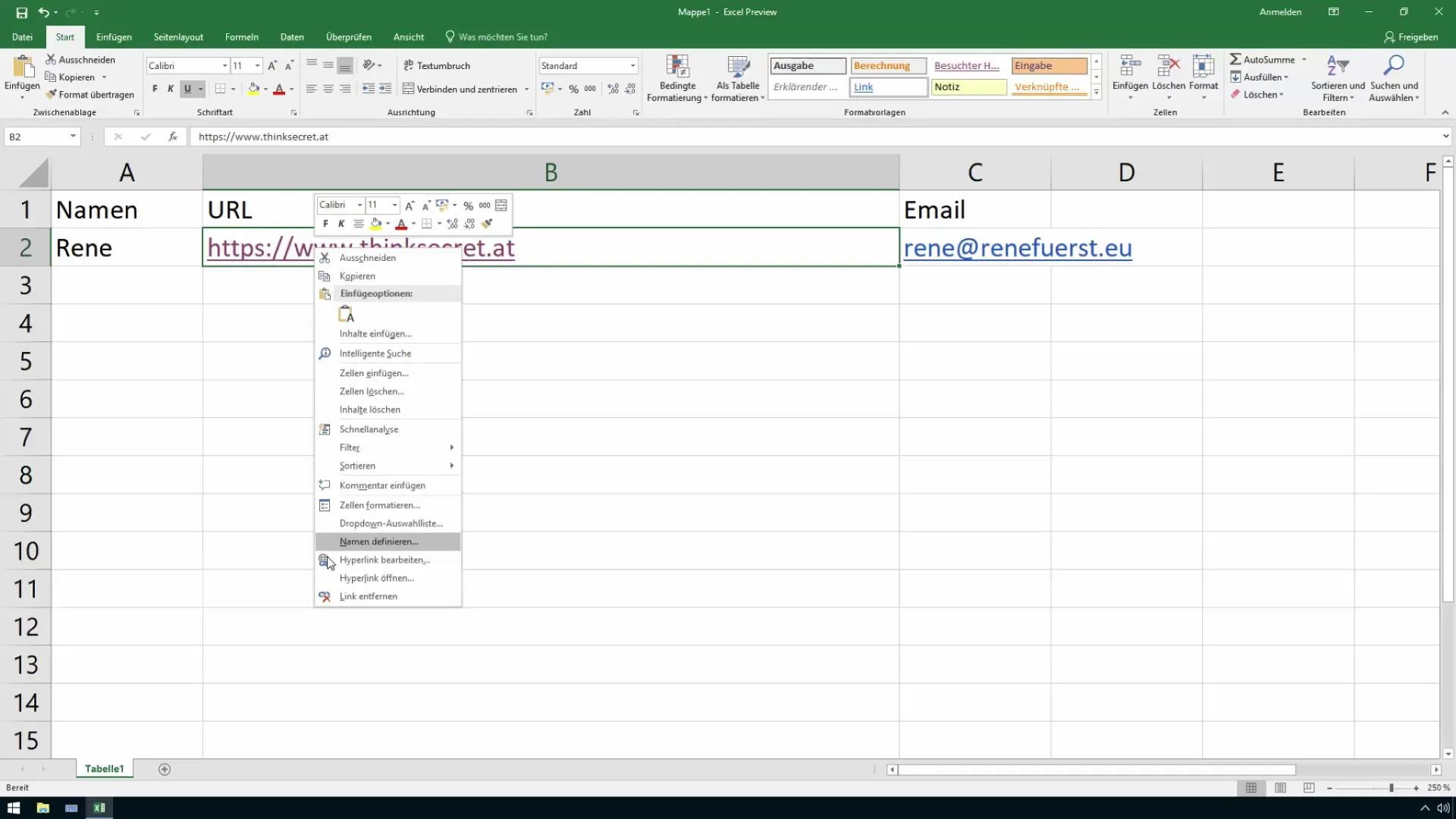
Fortryd oprettelsen af hyperlinks
Hvis du har oprettet et hyperlink og vil fortryde det midlertidigt, kan du bruge "Fortryd" eller trykke på tastekombinationen Ctrl + Z. Dette vil slette linket, og du kan indtaste det igen.
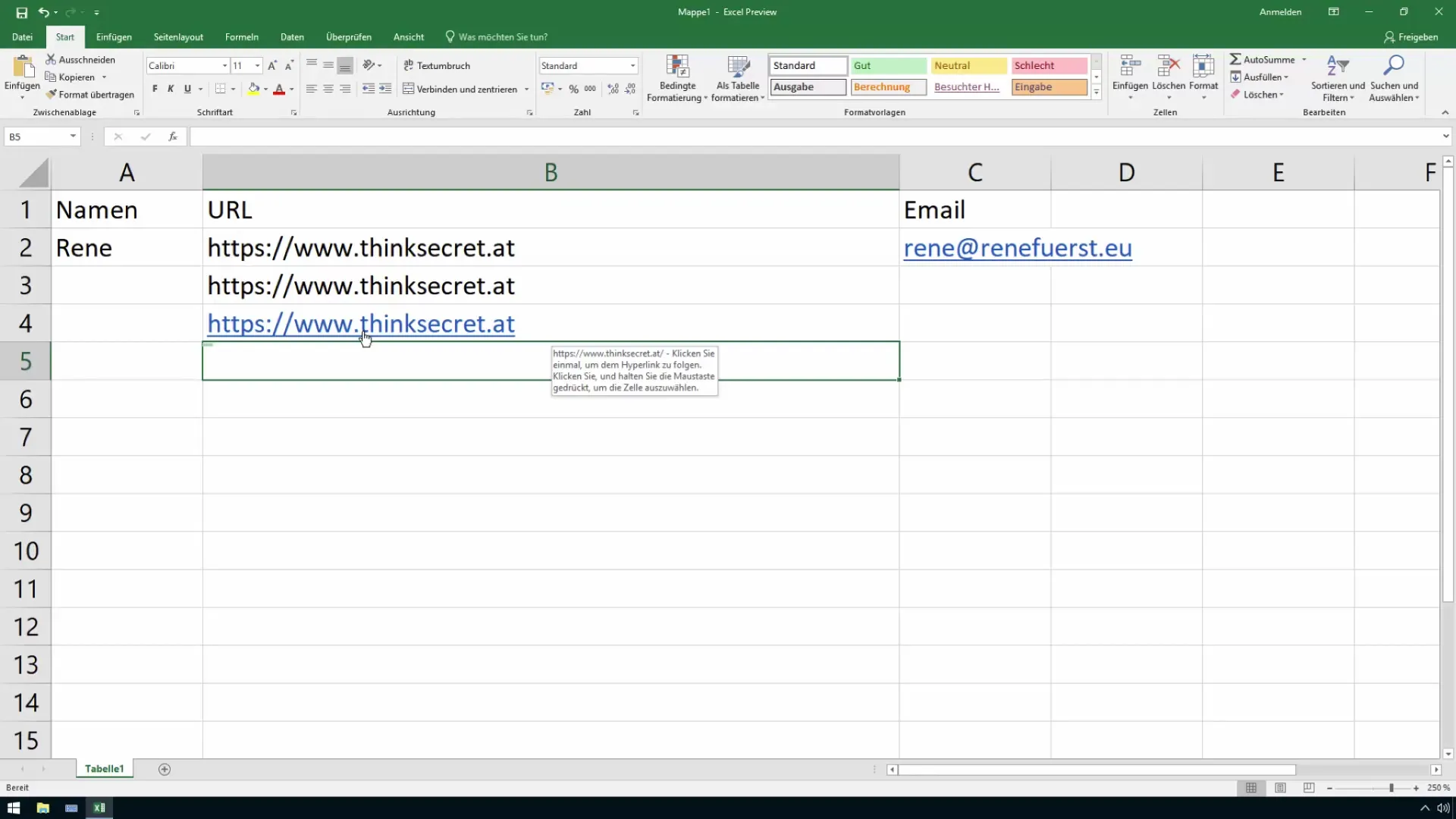
Deaktivere automatisk oprettelse af hyperlinks
Hvis du ikke ønsker, at Excel automatisk opretter hyperlinks, kan du deaktivere denne funktion. Klik på "Autokorrekturindstillinger", når du indtaster en URL eller e-mail-adresse, og vælg muligheden "Ikke oprette links automatisk". På den måde oprettes der ikke nye links i dette dokument.
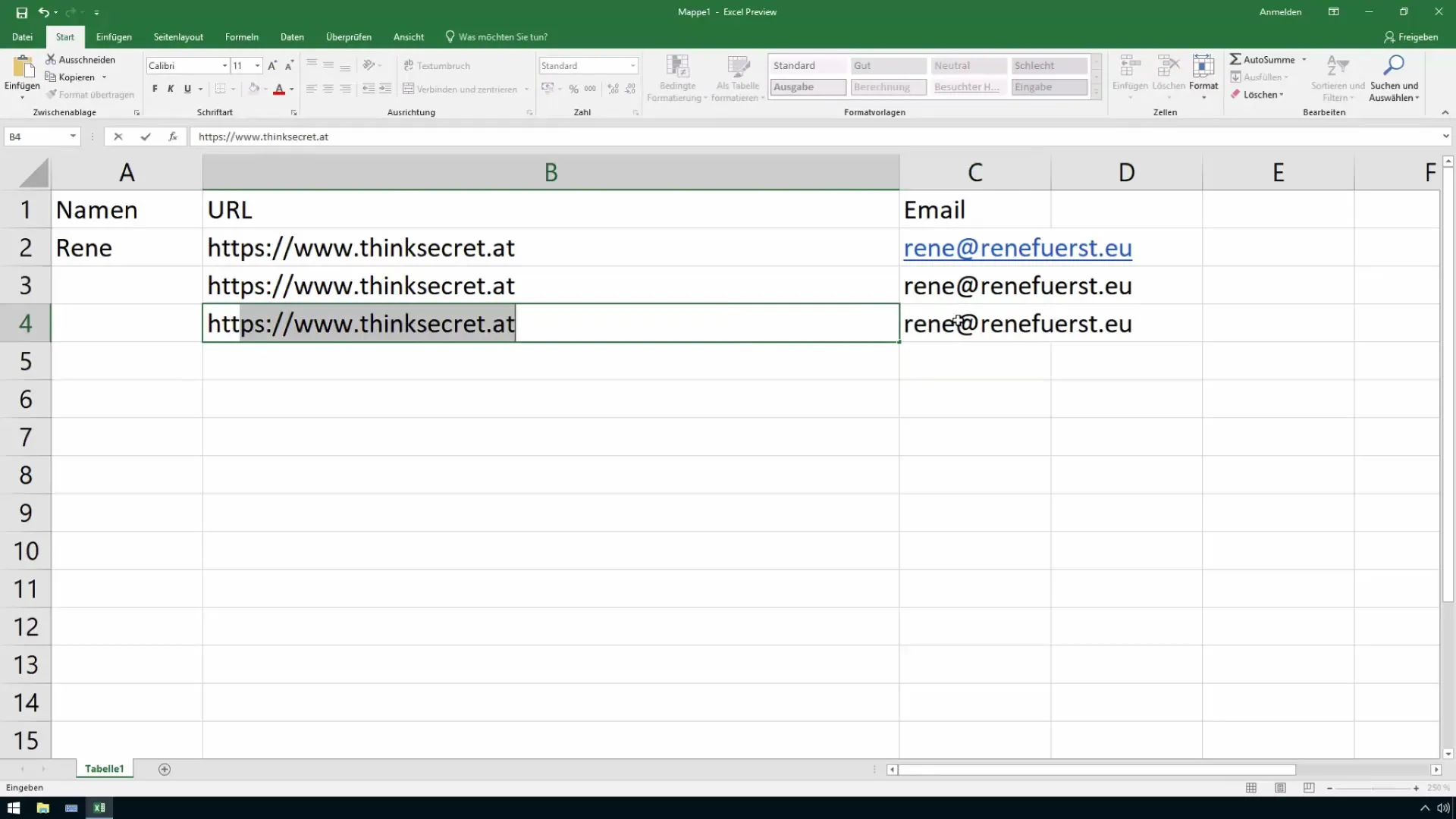
Anvend anførselstegn som trick
Et smart trick for at undgå automatisk oprettelse af et link er at placere et simpelt anførselstegn foran URL'en eller e-mail-adressen. For eksempel: "'dinemail@eksempel.dk". Excel ignorerer anførselstegnet og opretter ikke et hyperlink. Indtast derefter e-mail-adressen, og du får ingen link.
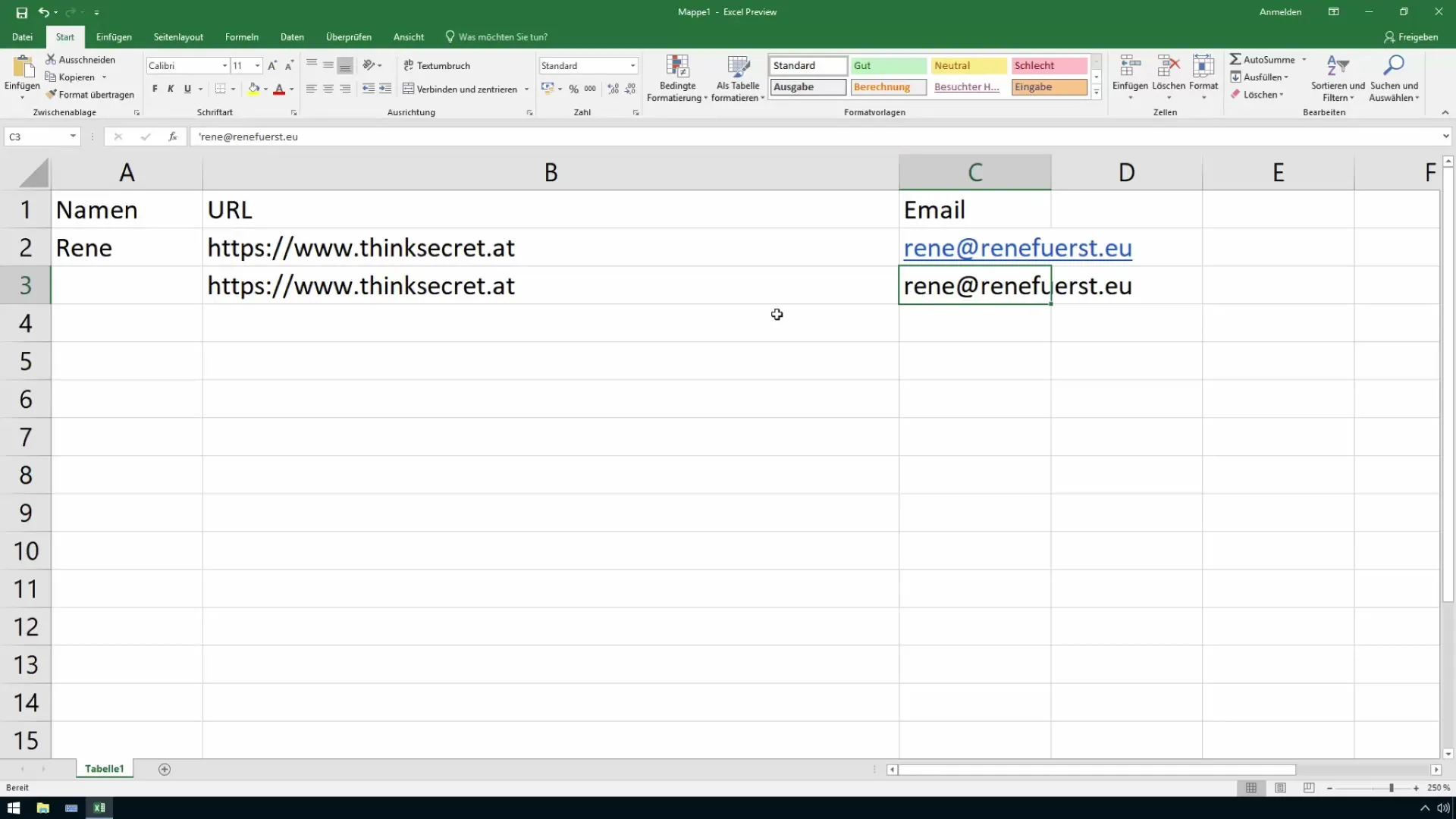
Nulstille indstillingerne
Hvis du ønsker at aktivere automatisk oprettelse af links igen, skal du gå til "Fil", derefter "Indstillinger", klikke på "Dokumentkontrol" og endelig på "Autokorrekturindstillinger". Her kan du igen sætte fluebenet ved "Erstat Internet- og netværksstier med links".
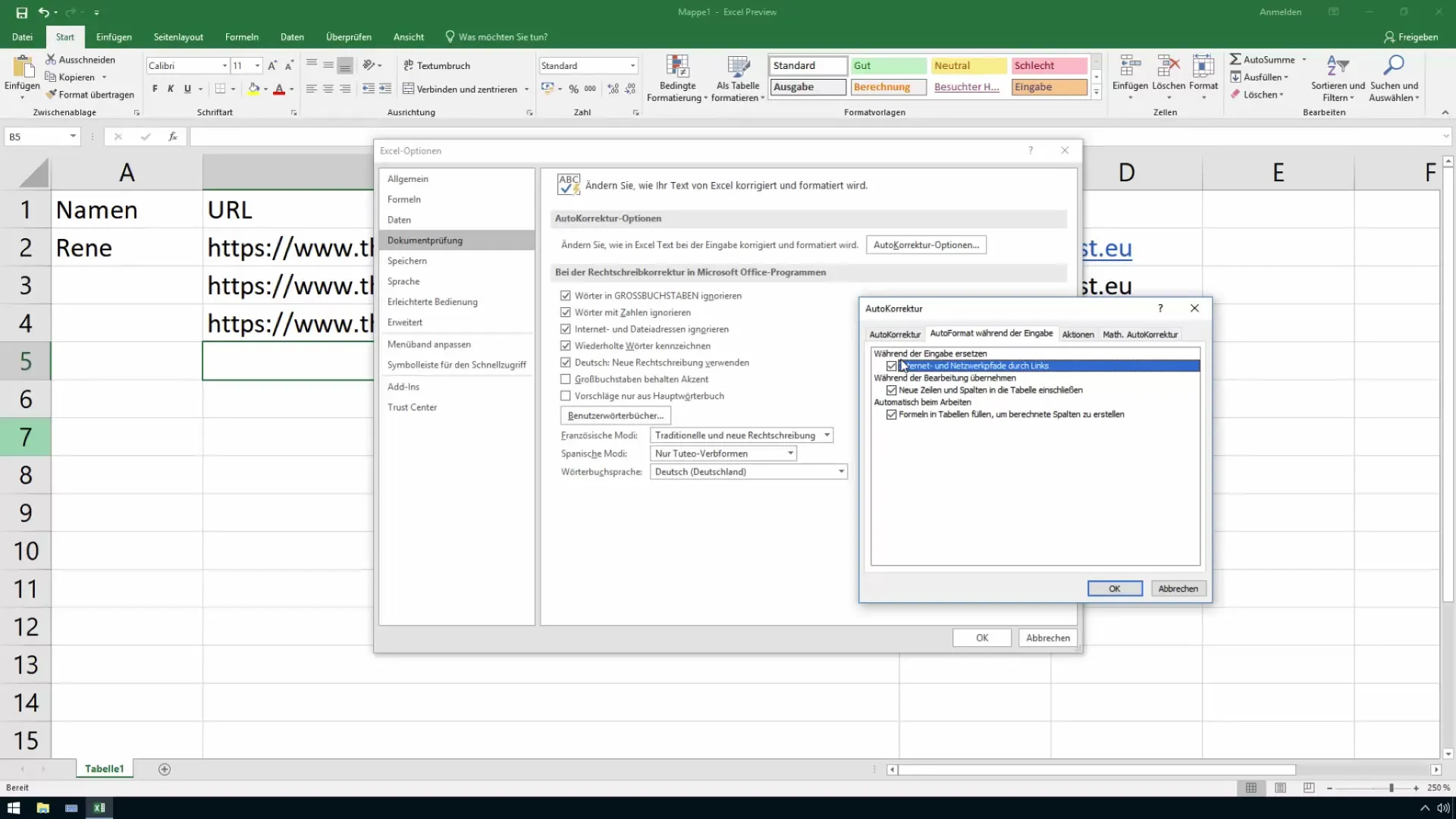
Redigere hyperlink
Hvis du vil tilpasse et allerede eksisterende hyperlink, kan du klikke på linket, åbne genvejsmenuen og vælge "Rediger". Her kan du enten redigere eller fjerne linket.
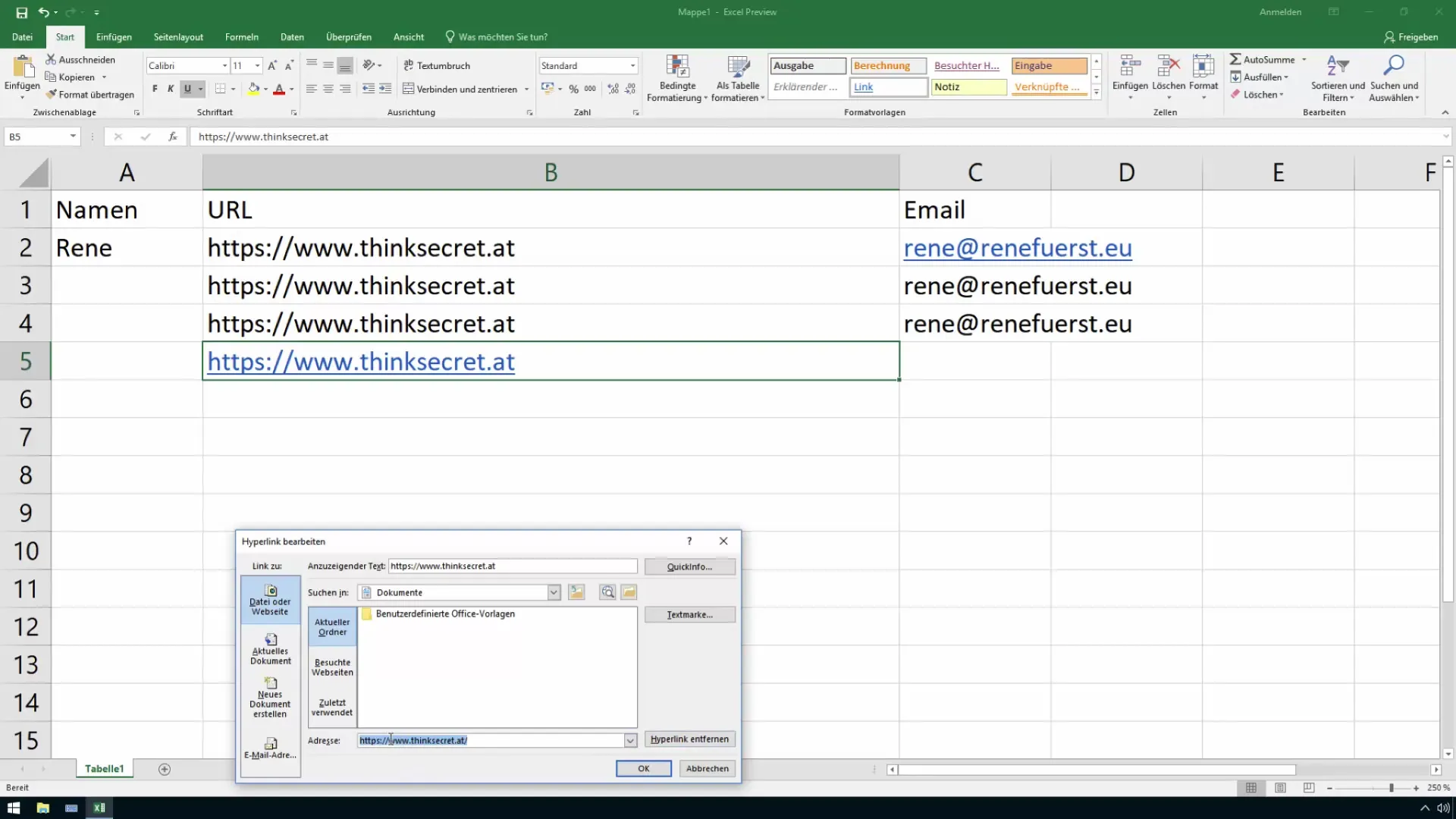
Opsamling
I denne vejledning har du lært, hvordan du kan forhindre automatisk oprettelse af hyperlinks i Excel og fjerne eller redigere eksisterende hyperlinks. Der er enkle måder at deaktivere denne funktion på eller intelligente tricks til at lette indtastningen af URL'er eller e-mail-adresser uden at oprette forstyrrende links.
Hyppige spørgsmål
Hvordan deaktiverer jeg automatisk oprettelse af hyperlinks i Excel?Du kan deaktivere dette under Autokorrekturindstillingerne ved at fjerne markeringen ved "Oprette links automatisk".
Hvordan fjerner jeg et allerede eksisterende hyperlink i Excel?Højreklik på linket og vælg muligheden "Fjern link".
Kan jeg nulstille hyperlinks?Ja, du kan bruge Ctrl + Z til at fortryde oprettelsen af et hyperlink.
Findes der et trick for ikke at oprette et hyperlink?Ja, placer et anførselstegn foran URL'en eller e-mail-adressen, som du vil indtaste.
Hvordan genaktiverer jeg automatisk oprettelse af links?Gå til "Fil", "Indstillinger", "Dokumentkontrol" og aktiver Autokorrekturindstillingerne igen.


